In diesem Beitrag möchte ich erläutern, welche kostenlosen Möglichkeiten es gibt unter OS X sehr einfach und schnell Screenshots bzw. Bildschirmfotos zu erstellen.
Unter OS X können Screenshots entweder durch spezielle Tastenkombinationen (Shortcuts) oder durch die vorinstallierte Bildschirmfoto-App erstellt werden.
Screenshots auf dem Mac durch Tastenkombinationen erstellen
Unter OS X ist es möglich direkt Screenshots mit speziellen Tastenkombinationen zu erstellen. Der Vorteil ist, dass auf diese Weise die Bildschirmfotos sehr viel schneller erstellt werden können. Auch ist es möglich die Bilder direkt in der Zwischenablage, ohne extra Datei zu speichern.
Folgende Tastenkombinationen zur Erstellung von Screenshots sind möglich:
| Tastenkombination | Erstellter Screenshot |
|---|---|
| CMD + Shift/Umschalt + 3 | Gesamter Bildschirm wird als Datei gespeichert |
| CMD + Shift/Umschalt + 4 | Ausgewählter Bereich wird als Datei gespeichert |
| CMD + Shift/Umschalt + 4 und anschließend Leertaste | Gewähltes Fenster wird als Datei gespeichert |
| CMD + Ctrl + Shift/Umschalt + 3 | Gesamter Bildschirm wird in Zwischenablage gespeichert |
| CMD + Ctrl + Shift/Umschalt + 4 | Ausgewählter Bereich wird in Zwischenablage gespeichert |
| CMD + Ctrl +Shift/Umschalt + 4 und anschließend Leertaste | Gewähltes Fenster wird in Zwischenablage gespeichert |
Screenshots mit der App Bildschirmfoto erstellen
Neben den obigen Tastenkombinationen stellt OS X in den Dienstprogrammen die App “Bildschirmfoto” zur Verfügung, mit der es möglich ist Screenshots bzw. Bildschirmfotos in OS X zu erstellen. Durch die Bildschirmfoto App ist es möglich folgende Arten von Screenshots zu erstellen:
- Ausgewählter Bereich (Shift/Umschalt + CMD + A): Der gewünschte Bereich kann markiert werden.
- Fenster (Shift/Umschalt + CMD + W): Für das ausgewählte Fenster wird ein Screenshot erstellt.
- Bildschirm (CMD + Z): Es wird ein Screenshot des gesamten Bildschirms erstellt.
- Selbstauslöser (Shift/Umschalt + CMD + Z): Nach 10 Sekunden wird ein Screenshot des gesamten Bildschirms erstellt.
Die erstellten Bildschirmfotos werden in einem neuen Fenster angezeigt und können dann abgespeichert werden.
Die Screenshots wurden unter OS X Mountain Lion (10.8) erstellt.
Mac: Speicherort und Dateityp für Bildschirmfotos / Screenshots ändern
Erstellte Bildschirmfotos werden bei Standardeinstellungen auf dem Schreibtisch abgelegt. Der Speicherort und auch der Dateityp kann geändert werden. Daniel Diener von “Mac Attender” hat eine kleine kostenlose App programmiert. Diese kann auf seiner Homepage kostenlos heruntergeladen werden. (Link)
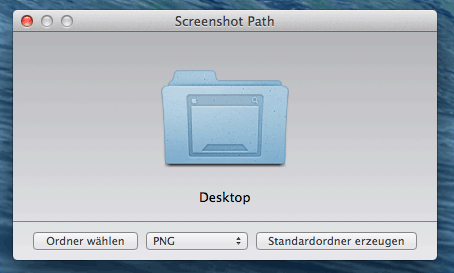
Mac Attender “Screenshot Path”: Speicherort und Dateitpy von Bildschirmfotos schnell und einfach ändern

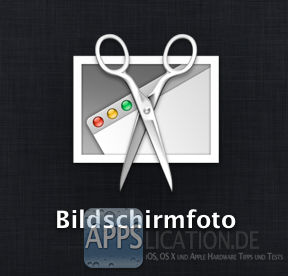
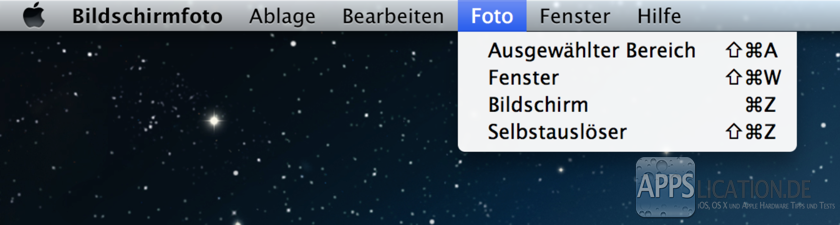
2 Kommentare » Schreibe einen Kommentar